邮箱大师怎么用呢?邮箱大师是网易推出的一款通用邮箱应用软件,相信还有很多朋友对于邮箱大师怎么使用还不太清楚,下文小编就教大家邮箱大师的使用教程,一起去学习下吧。
邮箱大师使用教程:
1.下载邮箱大师app,打开软件后,首先需要添加自己的邮箱账户,也可以通过软件注册一个新的邮箱。
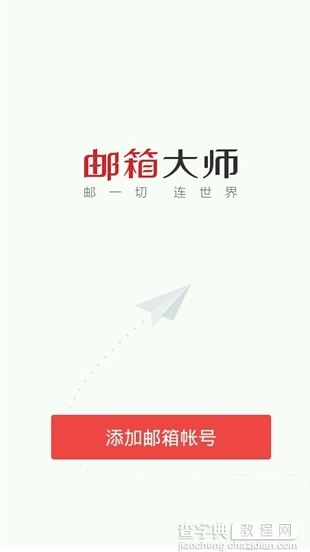
2.输入自己的邮箱账号和密码,点击【登录】。
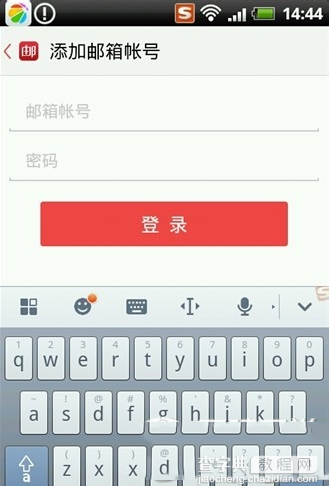
3.成功登录后,会立刻显示自己的收件箱里的邮件列表,从显示速度看还是比较快速的。
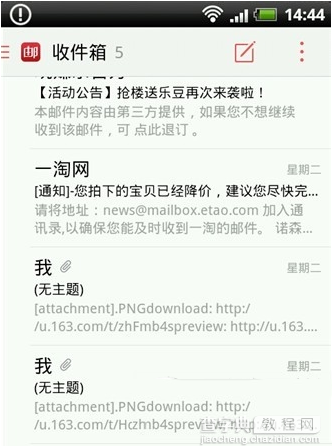
4.对于一些垃圾邮件,可以在邮件上向左滑动手指,会出现【删除】的快捷按钮。点击【删除】就可以立刻删除垃圾邮件了。
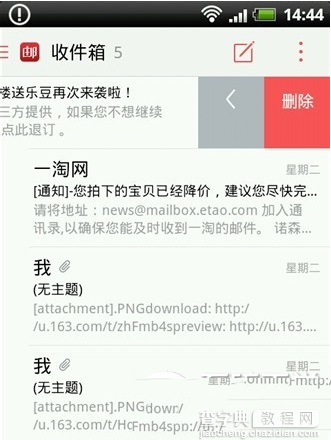
5.点击【删除】按钮的左侧的【更多】按钮,会出现【标为未读】【标为红旗】【移动】等快捷按钮
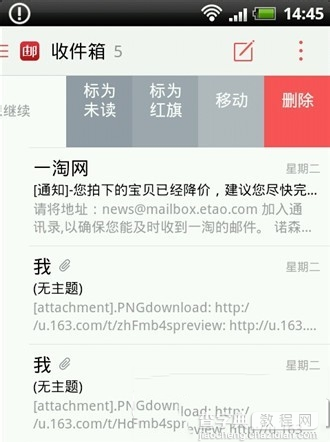
6.点击界面右上角的【更多】按钮,会在界面下方弹出菜单,菜单包括【搜索】【全部标为已读】和【设置】等几项设置。
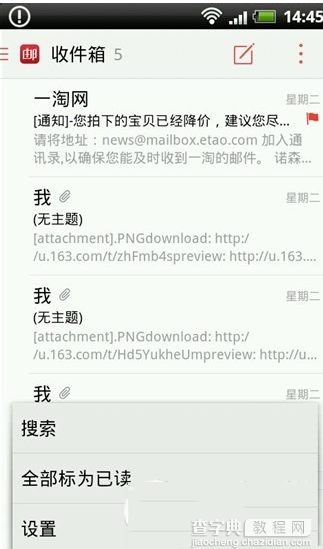
7.击【设置】,进入设置界面,这里可以添加新的邮箱账户,也可以设置密码保护、通讯录备份等操作。这里我们添加一个新的邮箱账户,添加成功后,会进入新邮箱的管理界面。
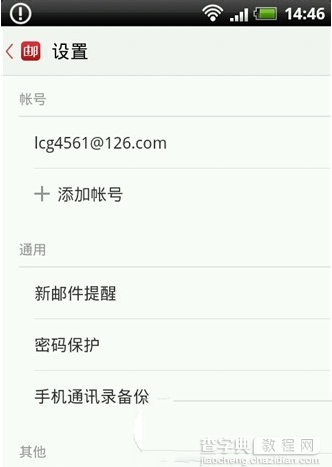
8.在屏幕上向右侧滑动手指,可以打开总菜单。在这里可以看到目前登录的几个邮箱账户,可以很方便的切换到对应的邮箱中。也可以进入到草稿箱、已发送、订阅邮件等界面,
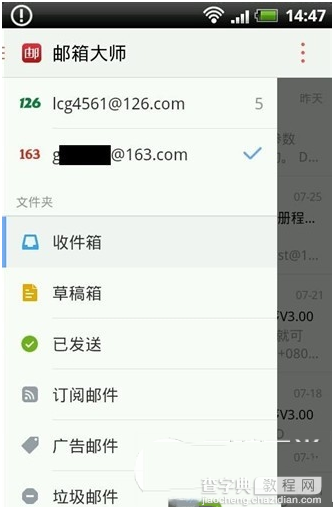
9.在邮箱管理界面中点击右上角的【写邮件】,可以进入写邮件界面。
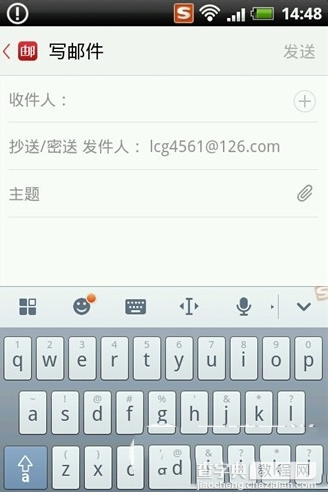
10.在该界面输入收件人、主题和邮件内容,点击【发送】,就能快速发送出邮件了。
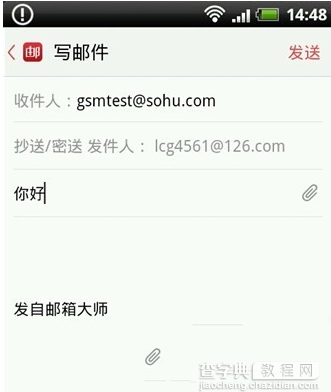
11.在【已发送】栏目中可以看到自己成功发出的邮件。
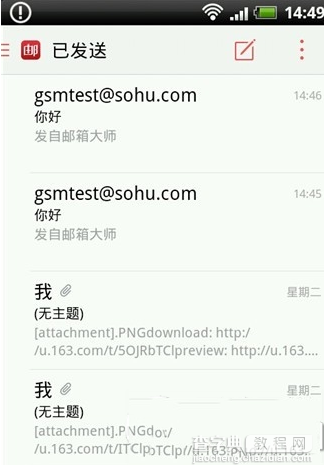
【邮箱大师怎么用 邮箱大师使用图文教程】相关文章:
★ win10版qq怎么样?qq win10版使用体验(附下载)
★ 黄油相机怎么用
